

・
.avif)
業務の効率化と情報共有の迅速化は、多くの企業が直面する課題です。特に、現場での報告書作成とその共有は、タイムリーな対応を求められます。本記事では、cyzenとLINE WORKSを連携し、cyzenで作成した報告書をLINE WORKSに自動で通知する方法をご紹介します。これにより、情報共有のスピードアップや対応漏れの防止が可能となり、チーム全体の生産性向上につながります。ノーコードで導入可能な業務効率化ですので、ぜひ最後までご覧ください。
メリット1:報告内容の共有スピードを向上
cyzenで報告書が登録されると、LINE WORKSに自動的に通知が送信されます。これにより、関係者全員がスピーディーに新情報を受け取れます。例えば、営業担当者が顧客訪問後に報告書を提出すると、その情報が即座に管理者やサポートチームに共有され、迅速なフォローアップが可能になります。これにより、対応のスピードが上がり、顧客満足度の向上につながります。
メリット2:ミスや漏れのリスクを削減
自動通知機能により、報告書の確認漏れや対応遅延といったヒューマンエラーを防げます。手動での情報共有は、どうしても人為的なミスが発生しがちです。例えば、重要なクレームや緊急対応が必要な案件が報告された際、人手による連絡ミスが発生しません。これにより、対応の抜け漏れを防ぎ、信頼性の高い業務運営が実現します。
メリット3:緊急時の迅速な対応を実現
緊急性の高い情報も、報告書登録と同時にLINE WORKSへ即時通知されます。例えば、現場で機器の故障が発生した場合、その報告が瞬時に技術チームや管理者に伝わり、迅速な対応が可能となります。この仕組みによって、問題の拡大を防ぎ、サービス品質の維持に貢献します。緊急対応が求められる状況でも、チーム内での連携がスムーズに行えます。
それではここからノーコードツールYoomを使って、cyzenに報告書が登録されたらLINE WORKSに通知する方法をご説明します。
[Yoomとは]
cyzenのデータベースにレコードが登録されたことをcyzenのAPIを利用して受け取り、 LINE WORKSの提供するAPIを用いてLINE WORKSの指定のチャンネルにcyzenで登録されたレコードデータを通知することで実現が可能です。
一般的に実現にはプログラミングの知識が必要ですが、ノーコードツールのYoomを用いることでプログラミング知識がなくても簡単に実現できます。
今回は大きく分けて4つのステップでフローを進めていきます。
・cyzenとLINE WORKSをマイアプリ登録
・テンプレートをコピー
・起点となるcyzenのトリガー設定と後に続くLINE WORKSの通知設定
・トリガーをONにする
Yoomを利用していない方は、こちらから無料登録をしてください。
すでにYoomを利用している方は、ログインしましょう。
ステップ1:cyzenとLINE WORKSをマイアプリ登録
まず今回使用するアプリをマイアプリ登録しましょう。
先にマイアプリ登録を行うことで、後の作業がスムーズになります。
cyzenのマイアプリ登録を行います。
Yoomのワークスペースにログインし、マイアプリの画面内で「+新規接続」をクリックします。

検索窓にcyzenと入力し、表示される候補をクリックしましょう。

内容に従ってアカウント連携に必要な内容を入力しましょう。
入力ができたら「追加」をクリックします。
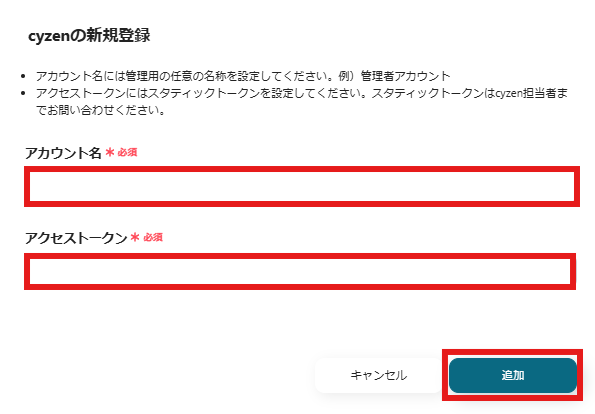
次にLINE WORKSの連携を行います。
検索窓にLINE WORKSと入力し、表示された候補をクリックしましょう。

LINE WORKSと連携するため必要事項を入力し、「追加」をクリックしましょう。
※マイアプリ登録方法について詳しくはこちらをご覧ください。
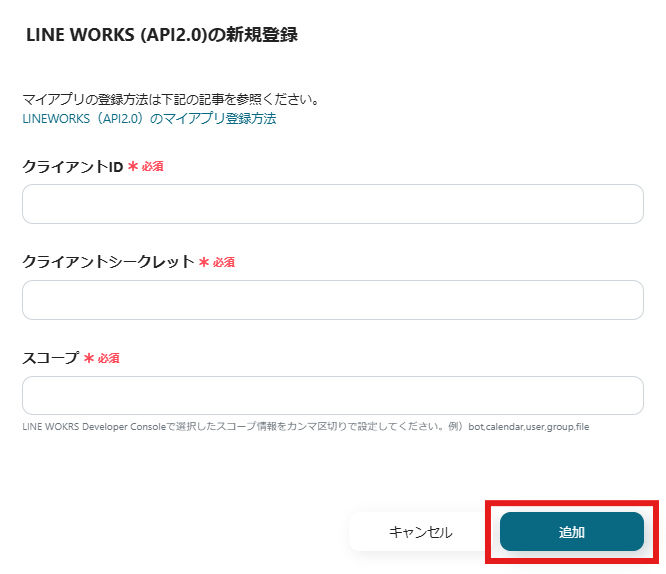
続いてYoomのテンプレートをコピーします。
以下バナーのテンプレートの「このテンプレートを試してみる」のアイコンをクリックします。
以下の画像のような画面が表示されたらテンプレートのコピーは完了です。
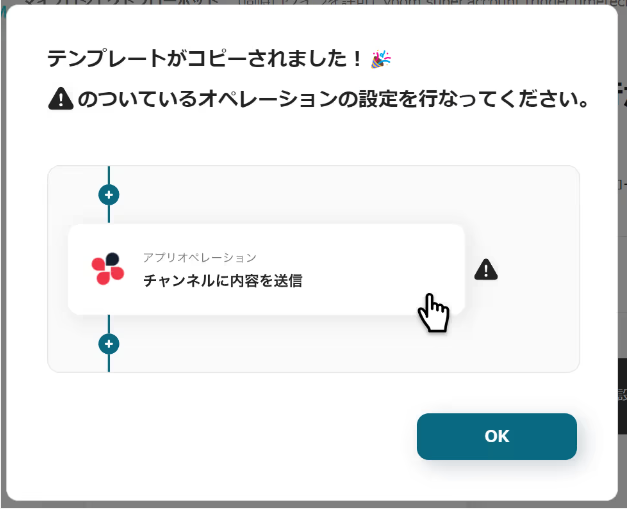
以下の赤枠内をクリックします。
連携アカウントとアクションを選択の画面では、今回連携するcyzenのアカウントで間違いないことを確認し「次へ」をクリックしましょう。
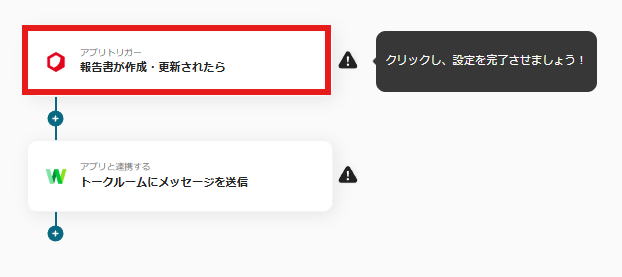
アプリトリガーのAPI接続設定の画面が表示されます。
内容に従って入力しましょう。
・トリガーの起動間隔:10分・15分・30分・60分から選択できます。
・企業ID:cyzenでの企業IDを入力しましょう。
入力ができたら「テスト」→「保存する」をクリックします。
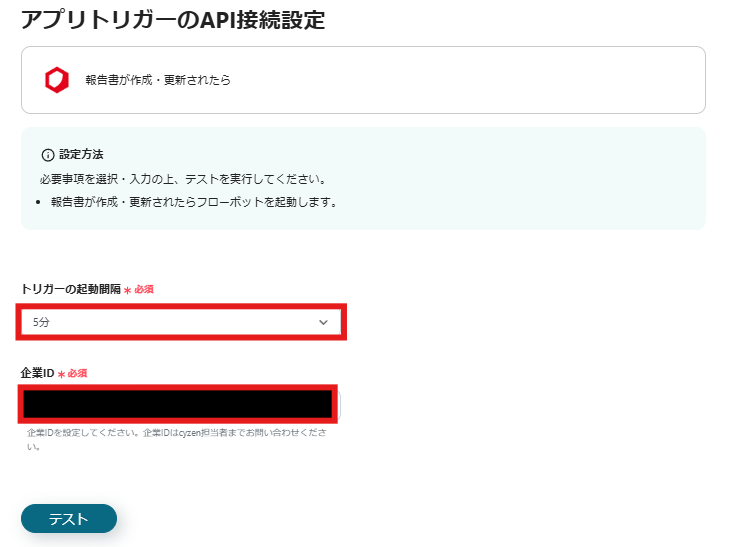
続いてLINE WORKSでの通知設定を行います。
以下の画面の赤枠の箇所をクリックしましょう。
連携アカウントとアクションを選択の画面で、今回連携するLINE WORKSのアカウントで間違いないかを確認し「次へ」をクリックします。
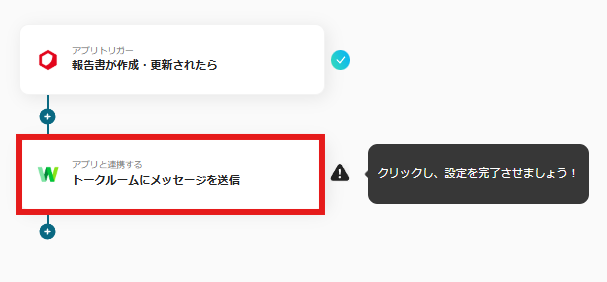
以下の画像のような画面が表示されます。内容に従って入力を進めましょう。
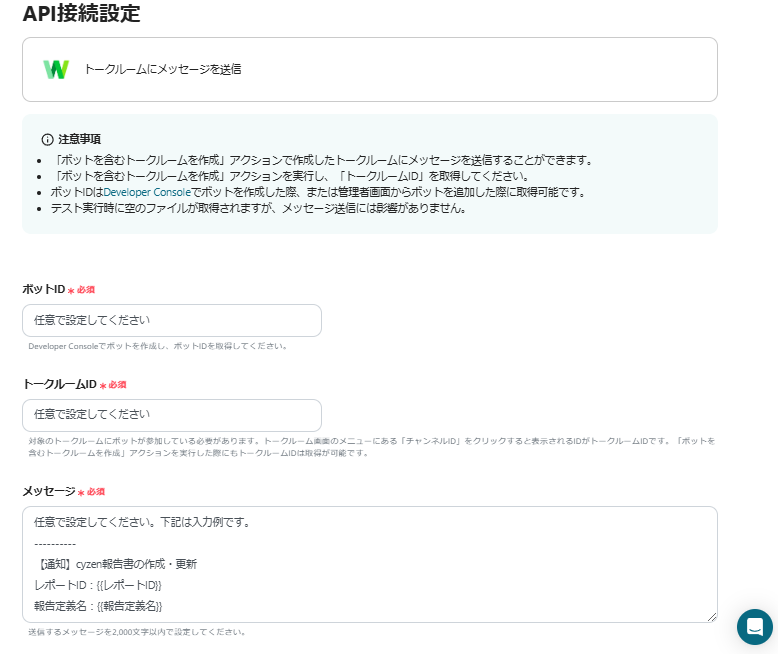
入力項目をクリックするとアウトプットが表示されます。
以下の画像のように、連携アプリから取得した内容を簡単に入力することが可能です。
アウトプットを活用し入力を進めましょう。
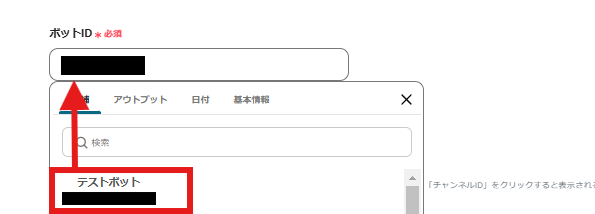
メッセージ内容についてはすでに例文が入力されています。
必要に応じて任意の内容に書き換えましょう。
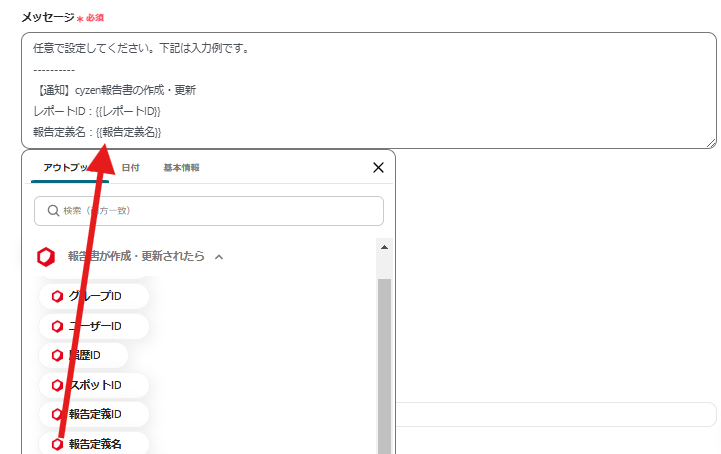
入力ができたら「テスト」→「保存する」をクリックします。
最後に以下の画面が表示されるのでトリガーをONにしましょう。フローボットが自動で起動します。
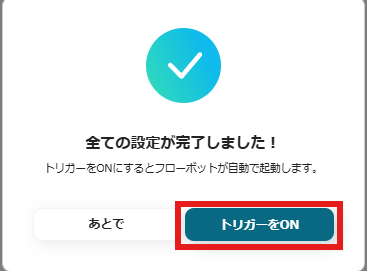
以上で自動化の設定は完了です。今回使用したテンプレートは以下です。
①Salesforceで取引先が登録されたらcyzenにスポットを登録する
Salesforceで取引先が登録されたらcyzenにスポットを登録するフローです。このフローでは、Salesforceで取引先が登録されるとcyzenにスポットを登録することができ、ヒューマンエラーを防止します。cyzenへのスポット情報の登録が自動化されることで、情報更新を待つ時間が無くなり、対応をスピーディーに進めることができます。
②Google DriveでファイルがアップロードされたらLINE WORKSに通知する
Google DriveでファイルがアップロードされたらLINE WORKSに通知するフローです。このフローを活用することにより、メッセージ誤りといった人的なミスの防止に繋がります。業務効率の向上を図ることで、他の重要な作業に時間を充てることもできます。
③Notionデータベースに登録された議事録の内容を要約してLINE WORKSに通知する
Notionデータベースに登録された議事録の内容を要約してLINE WORKSに通知するフローです。このフローを導入すれば、Notionデータベースに登録された議事録の内容を自動で要約してLINE WORKSに通知します。このことによってチームメンバーは議事録全体を読むことなく、重要なポイントを迅速に把握することができます。会議に参加できなかったメンバーや時間がないメンバーでも、要点を押さえた情報を受け取ることができるため情報共有の効率化とチーム全体の生産性向上に繋がります。
cyzenとLINE WORKSの連携により、報告書の情報共有が自動化され、業務効率が大幅に向上します。迅速な情報共有は、迅速な対応とミスの防止につながり、チーム全体の生産性を高めます。Yoomで自動化を導入するには、特別なスキルや知識は必要ありません。
説明に沿って入力をするだけなので、操作も簡単です。ぜひYoomの自動化を利用し、業務の効率化を実感してみてください。
.avif)